Thụt lề đoạn văn trong Powerpoint 2010
Với một đoạn văn dài có thể tạo sự đơn điệu và không tạo ra hiệu quả nhấn mạnh như cần thiết. Việc làm đoạn văn thụt vào có thể giúp làm giảm sự căng thẳng cho mắt và giúp cho sự trình bày nội dung một cách trực quan hấp dẫn. Chương này sẽ trình bày cách tạo ra các vết thụt trong đoạn văn.
Bước 1: Chọn một nội dung văn bản mà bạn muốn làm thụt. Không giống với hầu hết các thiết lập khác, chức năng này làm việc với một đoạn văn, vì vậy, bất kể bạn chọn đoạn văn bản là bao nhiêu thì nó cũng sẽ áp dụng cho cả đoạn văn. Tuy nhiên nếu hộp văn bản mà có nhiều đoạn, bạn có thể có các vết lõm khác nhau cho các đoạn văn khác nhau.
Bước 2: Vào nhóm Paragraph ở dưới Home tab.
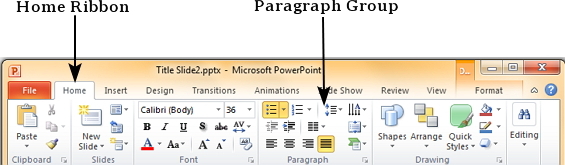
Bước 3: Chọn một tùy chọn độ thụt. Bạn chú ý rằng theo mặc định thì đoạn văn được thiết lập ở độ thụt vào là thấp nhất, vì thế bạn không thể giảm nó được nữa. Bạn phải tăng nó lên nếu đây là lần đầu tiên bạn sử dụng tính năng này.
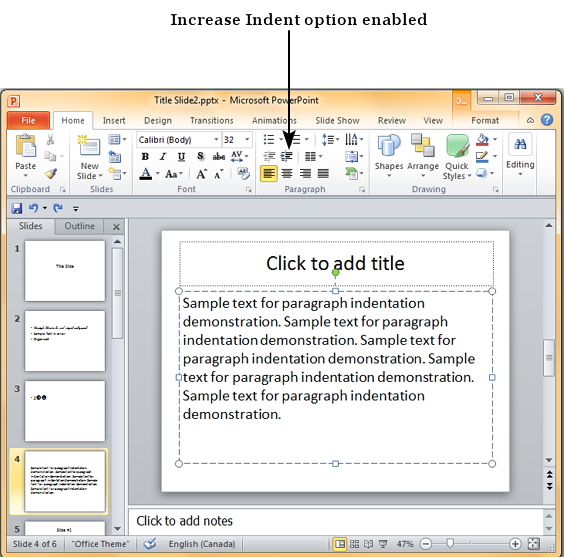
Bước 4: Một khi bạn đã tăng độ thụt lên thì tùy chọn giảm sẽ được kích hoạt.
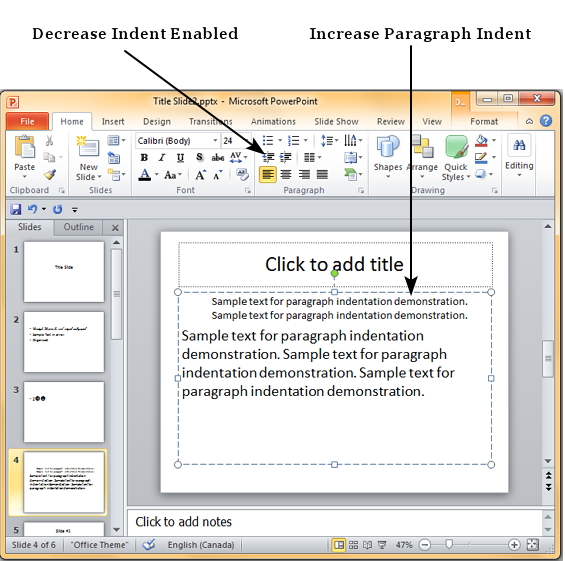
Đã có app VietJack trên điện thoại, giải bài tập SGK, SBT Soạn văn, Văn mẫu, Thi online, Bài giảng....miễn phí. Tải ngay ứng dụng trên Android và iOS.
Theo dõi chúng tôi miễn phí trên mạng xã hội facebook và youtube:Follow fanpage của team https://www.facebook.com/vietjackteam/ hoặc facebook cá nhân Nguyễn Thanh Tuyền https://www.facebook.com/tuyen.vietjack để tiếp tục theo dõi các loạt bài mới nhất về Java,C,C++,Javascript,HTML,Python,Database,Mobile.... mới nhất của chúng tôi.
- Đề thi lớp 1 (các môn học)
- Đề thi lớp 2 (các môn học)
- Đề thi lớp 3 (các môn học)
- Đề thi lớp 4 (các môn học)
- Đề thi lớp 5 (các môn học)
- Đề thi lớp 6 (các môn học)
- Đề thi lớp 7 (các môn học)
- Đề thi lớp 8 (các môn học)
- Đề thi lớp 9 (các môn học)
- Đề thi lớp 10 (các môn học)
- Đề thi lớp 11 (các môn học)
- Đề thi lớp 12 (các môn học)
- Giáo án lớp 1 (các môn học)
- Giáo án lớp 2 (các môn học)
- Giáo án lớp 3 (các môn học)
- Giáo án lớp 4 (các môn học)
- Giáo án lớp 5 (các môn học)
- Giáo án lớp 6 (các môn học)
- Giáo án lớp 7 (các môn học)
- Giáo án lớp 8 (các môn học)
- Giáo án lớp 9 (các môn học)
- Giáo án lớp 10 (các môn học)
- Giáo án lớp 11 (các môn học)
- Giáo án lớp 12 (các môn học)




 Giải bài tập SGK & SBT
Giải bài tập SGK & SBT
 Tài liệu giáo viên
Tài liệu giáo viên
 Sách
Sách
 Khóa học
Khóa học
 Thi online
Thi online
 Hỏi đáp
Hỏi đáp

